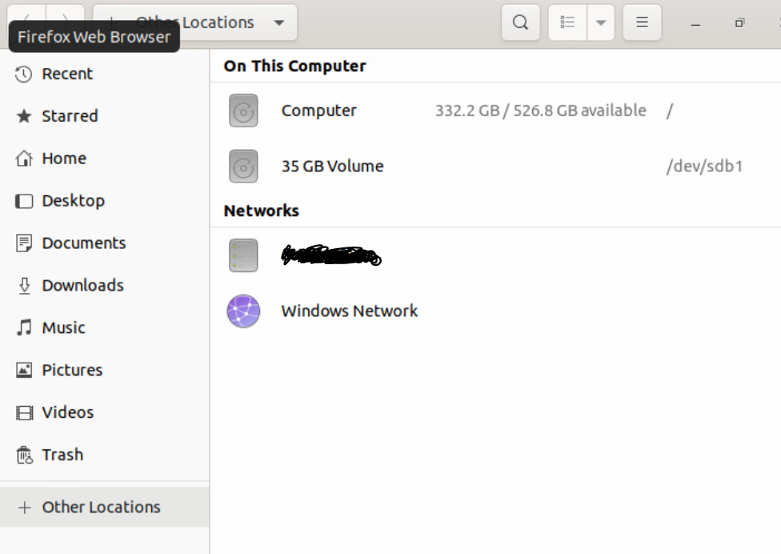VMware ESXi上やベアメタルのUbuntu環境、新規でハードディスクを追加することが多いです。
毎度調べてめちゃくちゃなマウントをしていたので、完結編として記載します
環境
- Ubuntu 20.04 (筆者はESXi上の仮想マシン)
- 今回はHDD/SSDを増設する前提で説明
やること
- HDD/SDDを増設
- パーティション作成
- ファイルシステムの構築
- マウント処理
やり方
HDD/SSDを物理/仮想的に増設
OSの入っているディスクを確認
df /home -h
自分の環境だと/dev/sdaが使用中のメインディスクになり、容量がぎりぎりなことが分かる
追加したディスクを確認
sudo parted -l
自分の環境だと/dev/sdbが追加されていることが分かる
パーティション作成
ログが長いため入力するもののみ記載
$ sudo parted /dev/sdb
(parted) mklabel gpt #ラベル作成
(parted) mkpart #パーティション作成
Partition name? []? #適当にEnter
File system type? [ext2]? xfs #xfsと入力
Start? 0% #ディスクの最初0%と入力
End? 100% #ディスクの最後100%と入力
(parted) print #設定確認
(parted) quit #設定完了
これで作成できたはずなのでもう一度パーティション確認
sudo parted -l
今回だとsdb分がきちんと表示されていればOK
ファイルシステムの構築
/dev/sdb1のところはもちろん環境に合わせて
sudo mkfs.ext4 /dev/sdb1
マウント処理
sudo mkdir /mnt/data
sudo mount /dev/sdb1 /mnt/data
おまけ 実行例
user@user:~/Desktop$ df /home -h
Filesystem Size Used Avail use% Mounted on
/dev/sda5 491G 440G 27G 95% /
user@user:~/Desktop$ sudo parted -l
Model: VMware Virtual Disk (scsi)
Disk /dev/ada: 537GB
sector Size (logical/physical): 512B/512B
Partition Table: msdos
Disk Flags:
Number Start End Size Type File system Flags
1 1049kB 538MB 537MB primary fat32 boot
2 539MB 537GB 536GB extended
3 539MB 537GB 536GB logical ext4
Error: /dev/sdb: unrecognised disk label
Model: VMware Virtual Disk (scsi)
Disk /dev/adb: 500GB
sector Size (logical/physical): 512B/512B
Partition Table: unknown
Disk Flags: